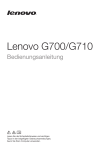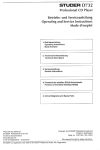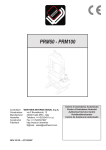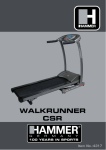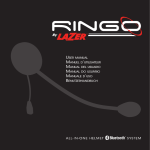Download Cirrus 7 One
Transcript
cirrus7 one Benutzerhandbuch v1.0 Benutzerhandbuch v1.0 Erste Ausgabe (November 2010) Benutzerhandbuch cirrus7 one Sehr geehrte Damen und Herren, wir freuen uns sehr, Sie als Kunden begrüßen zu dürfen und möchten uns an dieser Stelle dafür bedanken, dass Sie sich für den cirrus7 one entschieden haben. Damit Sie sich schnell mit Ihrem cirrus7 one vertraut machen können, haben wir dieses Benutzerhandbuch für Sie erstellt. Bitte lesen Sie dieses Benutzerhandbuch aufmerksam durch, bevor Sie den cirrus7 one das erste Mal in Betrieb nehmen, selbst dann, wenn Sie bereits über Erfahrungen mit Computern verfügen. Das Benutzerhandbuch hilft Ihnen dabei, den Computer optimal zu nutzen und Schäden durch unsachgemäße Handhabung zu vermeiden. Da wir versuchen, die Leistungsfähigkeit und Zuverlässigkeit unserer Produkte ständig zu verbessern, sind unsere Hardware– und Softwarekomponenten eventuell leicht verändert. In diesem Fall kann der tatsächliche Aufbau des Systems von den Informationen in diesem Handbuch abweichen, was sich aber nicht wesentlich auf die Verwendung auswirken wird. Vielen Dank für Ihr Vertrauen. 3 Inhalt Lieferung und Übernahme .................................................................................................... 6 Kontrolle bei Übernahme ............................................................................................................ 6 Verpackung ................................................................................................................................. 6 Lieferumfang ................................................................................................................................ 6 Wichtige Sicherheitshinweise ................................................................................................. 8 Übersicht über Ihren cirrus7 one ........................................................................................... 12 Ansicht 1 ..................................................................................................................................... 12 Ansicht 2 ..................................................................................................................................... 14 Ansicht 3 ..................................................................................................................................... 15 Grundlagen ......................................................................................................................... 19 Inbetriebnahme ......................................................................................................................... 19 Einschalten des Computers ...................................................................................................... 19 Erstkonfiguration des Betriebssystems ....................................................................................... 20 Standby-/Energiesparmodus .................................................................................................... 21 Ausschalten des Computers ..................................................................................................... 22 Informationen zum Umgang mit Ihrem Computer .............................................................. 24 Hilfe und Support ................................................................................................................. 26 Hilfe im Internet .......................................................................................................................... 26 Telefonischer Kontakt bei technischen Problemen ................................................................ 26 4 Inhalt Gewährleistung und Haftungsbeschränkung ...................................................................... 28 Gewährleistung .......................................................................................................................... 28 Austausch eines Produkts oder Einzelteils ................................................................................ 28 Was deckt die Gewährleistung nicht? ..................................................................................... 29 Haftungsbeschränkung ............................................................................................................. 30 Umweltschutz ....................................................................................................................... 32 WEEE-Richtlinie / Elektroschrottgesetz ...................................................................................... 32 Entsorgung von Verpackungsmaterial .................................................................................... 32 Hinweise zur Batterieentsorgung .............................................................................................. 33 Elektromagnetische Verträglichkeit ..................................................................................... 34 EU - Einhaltung der Richtlinie zur elektromagnetischen Verträglichkeit ................................ 34 5 Lieferung und Übernahme Kontrolle bei Übernahme Überprüfen Sie bitte das Gerät beim Auspacken auf eventuell sichtbare äußere Beschädigungen. Im Falle einer sichtbaren Beschädigung nehmen Sie bitte Kontakt mit uns auf. Kontaktmöglichkeiten finden Sie am Ende dieses Dokumentes sowie auf unserer Internetpräsenz: http://www.cirrus7.com Verpackung Bewahren Sie alle Teile der Originalverpackung für einen eventuell notwendigen Rücktransport auf. Trennen Sie in diesem Fall vor dem Versand alle angeschlossenen Kabel. Sichern Sie alle Teile gegen Verrutschen und Beschädigung. Nehmen Sie vor der Rücksendung bitte Kontakt mit uns auf, um eine reibungslose Abwicklung zu gewährleisten. Lieferumfang 1. cirrus7 one Computer 6 Lieferung und Übernahme 2. Wechselstromadapter (externes Netzteil) 3. Netzkabel 4. WLAN Antennen 5. DVI - VGA Adapter 6. Datenträger für Betriebssystem 7. Benutzerhandbuch Hinweis: Die Abbildungen können vom Original geringfügig abweichen. 7 Wichtige Sicherheitshinweise Diese Informationen geben Ihnen Auskunft über den sicheren Umgang mit Ihrem cirrus7 one. Beachten Sie bitte alle Informationen aus diesem Handbuch und bewahren Sie es auf. Die Informationen in diesem Dokument setzen nicht die Bestimmungen Ihrer Kaufvereinbarung außer Kraft. Bei Computern handelt es sich um elektronische Geräte. Netzkabel, Netzteile und andere Komponenten können Sicherheitsrisiken hervorrufen, die vor allem bei nicht sachgerechtem Gebrauch dieser Komponenten im schlimmsten Fall zu Personen- und Sachschäden führen können. Befolgen Sie die folgenden Hinweise, um sich selbst vor Gefahren zu schützen und ein sicheres Computerumfeld zu erzeugen. Verwenden Sie den Computer NICHT an feuchten Stellen, wie beispielsweise im Badezimmer. Halten Sie den Computer und andere Teile von Flüssigkeiten fern. Sie könnten einen Stromschlag durch verschüttete Flüssigkeit erleiden. Benutzen Sie Ihren Computer NICHT während eines Gewitters. Ein Gewitter kann den Computer beschädigen und einen Stromschlag verursachen. Ein Datenverlust ist dabei ebenfalls nicht auszuschließen. 8 Wichtige Sicherheitshinweise Den Computer und seine Komponenten immer gut belüftet halten. Halten Sie die Belüftungsschlitze am Gehäusedeckel immer frei und legen Sie keine Gegenstände darauf. Im Dauerbetrieb sollte der Sicherheitsabstand über dem Gehäusedeckel mindestens 20cm betragen, z.B. wenn Sie den cirrus7 one in einem HiFi Rack oder Regal betreiben. Den Computer oder andere Komponenten bei der Arbeit auf ein Bett, ein Sofa oder eine andere weiche Oberfläche zu stellen, kann die Belüftungsschlitze verschließen und so zu einer Überhitzung des Computers oder anderer Komponenten oder sogar zu einem Brand führen. Betreiben Sie den cirrus7 one immer auf einer stabilen und geraden Fläche. Setzen Sie Ihren cirrus7 one nicht extremen Temperaturen (unter 5 °C oder über 35 ° C) aus. Vermeiden Sie Temperaturschwankungen z.B. durch Aufstellen neben einer Heizung oder direkter Sonneneinstrahlung. Drehen Sie den Computer nicht mit der Unterseite nach oben. Verwenden Sie AUSSCHLIESSLICH das mit dem Computer gelieferte Netzkabel und Netzteil und verwenden Sie diese niemals mit einem anderen Produkt. Stellen Sie ebenfalls sicher, dass die Netzsteckdose die korrekte Spannung und Stromstärke für das von Ihnen installierte Produkt liefert. Durch eine ungeeignete Stromversorgung kann Ihr Computer beschädigt oder ein Stromschlag bzw. ein Brand verursacht werden. 9 Wichtige Sicherheitshinweise Verwenden Sie KEINE Steckdosen, Netzkabel, Stromadapter oder Akkusets, die beschädigt oder korrodiert aussehen. Verwenden Sie eine Netzsteckdose NICHT gleichzeitig für Haushalts- oder andere Arbeitsgeräte, die einen hohen Stromverbrauch haben. Bei Verwenden von Verteilerleisten darf die Belastung den Eingangspannungsbereich für die Verteilerleisten NICHT überschreiten. Ziehen Sie das Netzkabel heraus, wenn Sie ein Knacken, Zischen oder Knallen hören oder ein Brandgeruch vom Computer kommt. Wenn die Stromversorgung überlastet wird, können instabile Spannungen entstehen, die den Computer, die Daten oder verbundene Geräte beschädigen oder sogar einen Brand verursachen können. Wickeln Sie das Netzkabel NIEMALS um das Netzteil oder um ein anderes Objekt. Quetschen und klemmen Sie das Kabel NICHT ein und stellen Sie keine schweren Gegenstände darauf. Durch eine übermäßige Beanspruchung kann das Kabel gequetscht, zerkratzt, abgescheuert oder geknickt werden und damit ein Sicherheitsrisiko darstellen. Vermeiden Sie Erschütterungen wie z. B. Stöße und Fallenlassen des Gerätes. Erschütterungen und Stöße können zu Datenverlust oder sonstiger Beschädigung Ihres Computers führen. 10 Wichtige Sicherheitshinweise Versuchen Sie NICHT, den cirrus7 one selber zu warten, wenn Sie keine entsprechenden Anweisungen von unserem Kundenservice erhalten haben. Gehen Sie bei Problemen KEINE Risiken ein und versuchen Sie nicht selbst, den Fehler zu bestimmen. Wenden Sie sich bitte stattdessen an unseren Kundenservice. Wir stellen Ihnen eine Dokumentation mit Anweisung zur Verfügung, wenn Sie Teile selbst ersetzen können. Sie müssen bei solchen Arbeiten alle Anweisungen sorgfältig beachten. Trennen Sie dabei auf jeden Fall angeschlossene Netzkabel und alle anderen Kabel, bevor Sie die Abdeckung des Geräes öffnen, es sei denn, die Installations- und Konfigurationsanweisungen lauten anders. Öffnen Sie die Abdeckung nicht, wenn der Computer an den Netzstrom angeschlossen ist. Halten Sie den Computer von Magneten, eingeschalteten Mobiltelefonen, Elektrogeräten oder Lautsprechern fern. Durch oben genannte Geräte kann es evtl. zu Störungen kommen. Festplatten sind magnetische Datenspeicher. Ein Datenverlust ist daher nicht auszuschließen. Der Mindestabstand zu oben genannten Geräten sollte mindestens 25 cm betragen. Bei starken Dauermagneten, wie beispielsweise Hufeisenmagneten sollte ein Sicherheitsabstand von mindestens 2 Metern eingehalten werden. 11 Übersicht über Ihren cirrus7 one Ansicht 1 1 2 3 12 Übersicht über Ihren cirrus7 one 1 Lüftungschlitze: Zur Ableitung der internen Wärme. Hinweis: Stellen Sie sicher, dass die Lüftungsschlitze nicht blockiert werden, da es sonst zu einer Überhitzung des Computers kommen kann. Halten Sie im Betrieb einen Mindestabstand von 25 cm zu den Lüftungsschlitzen ein. 2 Netztaster: Drücken Sie den Taster, um den Computer einzuschalten. Sobald der cir- rus7 one eingeschaltet ist, leuchtet der Taster. Drücken Sie den Taster bei laufendem Betriebssystem, um ein Auswahlfenster zu erhalten, das Ihnen erlaubt, den cirrus7 one in den Standby-/Energiesparmodus zu versetzen, oder das Gerät auszuschalten. 3 Slot-in Einzugsschacht für DVDs/CDs: Führen Sie hier DVDs/CDs oder je nach Konfiguration Blu-ray Discs ein. Ein leichter Druck genügt und das Medium wird eingezogen. Um das Medium wieder auszuwerfen, muss Ihr Betriebssystem gestartet sein. Klicken Sie mit der rechten Maustaste auf das CD Symbol auf Ihrem Desktop und wählen Sie die Option „auswerfen“. Achtung: Halten Sie das Medium während des Einzugs nicht fest. Drücken Sie das Medium während des Einzugs nicht mit zusätzlicher Kraft in den Einzug. Benutzen Sie in keinem Fall ein CD/DVD-Medium mit 80mm Durchmesser oder andere optische Medien, die einen abweichenden Durchmesser zur standardisierten 120mm CD/DVD haben. Sie könnten das optische Laufwerk dadurch irreparabel beschädigen. 13 Übersicht über Ihren cirrus7 one Ansicht 2 4 4 Seitliche USB-Anschlüsse: Schließen Sie hier USB-Geräte an. Die seitlichen USBAnschlüsse sind insbesondere für USB-Sticks geeignet, da sie gut erreichbar sind. Hinweis: Wenn Sie ein USB-Gerät mit hohem Stromverbrauch, wie z. B. ein optisches USB-Laufwerk, verwenden, benutzen Sie bitte das Netzteil des externen Geräts. Andernfalls wird das Gerät möglicherweise nicht erkannt. 14 Übersicht über Ihren cirrus7 one Ansicht 3 5 5 6 7 8 9 10 6 11 12 13 14 15 WiFi-Antennenanschlüsse: Falls Sie Ihre Netzwerkverbindung über ein Funknetzwerk herstellen möchten, nehmen Sie die roten Staubschutzkappen durch eine leichte Drehbewegung ab und schrauben Sie vorsichtig die mitgelieferten WiFi-Antennen an die Gewinde. Hinweis: Je nachdem, wie weit Ihr Wireless Access Point entfernt ist, benötigen Sie unter Umständen nur eine oder gar keine Antenne. Für die optimale Empfangs- und Sendeleistung empfehlen wir den Einsatz beider Antennen. 15 Übersicht über Ihren cirrus7 one 6 USB-Anschlüsse: Schließen Sie hier USB-Geräte an. Hinweis: Wenn Sie ein USB-Gerät mit hohem Stromverbrauch, wie z. B. ein optisches USB-Laufwerk, verwenden, benutzen Sie bitte das Netzteil des externen Geräts. Andernfalls wird das Gerät möglicherweise nicht erkannt. 7 8 PS2 Tastatur Port: Falls Sie noch eine ältere Tastatur besitzen, so können Sie diese hier anschließen. Neuere Tastaturen sind fast ausschließlich USB-Tastaturen. HDMI-Anschluss: Schließen Sie hier externe Anzeigegeräte an. Der HDMI-Anschluss eignet sich insbesondere für Bildschirme mit integrierten Lautsprechern, wie es bei Fernsehgeräten der Fall ist. Das Audio Signal wird dabei bei richtiger AudioKonfiguration über das HDMI Kabel digital übertragen. 9 DVI-Anschluss: Schließen Sie hier externe Anzeigegeräte an. Falls Sie einen Monitor mit VGA-Eingang besitzen, können Sie hier auch den mitgelieferten DVI-VGA Adapter anschließen. Für optimale Bildqualität empfehlen wir einen Monitor mit HDMI oder DVI Eingang. 10 eSATA-Anschluss: Schließen Sie hier eSATA-fähige externe Laufwerke an. eSATA hat im Vergleich zu USB den Vorteil, dass Daten schneller übertragen werden. 16 Übersicht über Ihren cirrus7 one 11 12 RJ45 Netzwerk / LAN Anschluss: Stellen Sie hier die Verbindung zu einem Ethernet Netzwerk her. Optischer SPDIF Anschluss: Falls Sie einen Verstärker mit optischem SPDIF Eingang besitzen, können Sie hier eine digitale Verbindung über ein optisches Kabel herstellen. Eventuell müssen Sie hierfür auch die Audiokonfiguration Ihres Betriebssystems anpassen. 13 Analoge Audio Ein– und Ausgänge: Sie können hier bis zu 8 Lautsprecher analog anschließen. Die Konfiguration der Ports richtet sich danach, wie viele Audio-Kanäle Sie nutzen. Port 2-Kanal 4-Kanal 6-Kanal 8-Kanal Blau Line-In Line-In Line-In Side Speaker Grün Line-Out Front Speaker Front Speaker Front Speaker Pink Mikrofon Mikrofon Mikrofon Mikrofon Orange - - Center/Woofer Center/Woofer Black - Rear Speaker Rear Speaker Rear Speaker 17 Übersicht über Ihren cirrus7 one 14 Low Profile PCIe x16 Zusatzkarte: Je nach Konfiguration können sich hier unterschiedliche Karten und damit Anschlüsse befinden. Es können nur PCIe Karten im „Low Profile“-Format verbaut werden. Des Weiteren sind nicht alle „Low Profile“ Karten für den Einsatz im cirrus7 one geeignet. Das gilt insbesondere für PCIe-Karten mit einer maximalen Stromaufnahme > 40W, PCIe-Karten die für zwei Slots ausgelegt sind und PCIe -Karten mit Kühlkörpern auf der Kartenrückseite. Wir können die Funktion einer PCIeZusatzkarte nur für die in unserem Shop konfigurierbaren Zusatzkarten garantieren. 15 Gleichstrom Netzteil Eingang: Schließen Sie hier das Netzteil von Ihrem cirrus7 one an. Stecken Sie immer zuerst das Netzteil an die Steckdose, und erst danach das Netzteil an den cirrus7 one an, um kurzfristige Überspannungen zu vermeiden. Verwenden Sie NUR das Netzteil, das mit dem cirrus7 one geliefert wurde. Die Verwendung anderer Netzteile, insbesondere solche mit falscher Spannung oder Leistung, können zu Schäden am Gerät oder sogar zum Brand führen! 18 Grundlagen Inbetriebnahme Lesen Sie den Abschnitt „Wichtige Sicherheitshinweise“ des Benutzerhandbuches, bevor Sie den cirrus7 one verwenden. Anschluss des cirrus7 one für die Inbetriebnahme Vergleichen Sie hierzu die Abbildungen in den Abschnitten „Lieferumfang“ und „Übersicht über Ihren cirrus7 one“. 8 9 6 7 1) Schließen Sie das Netzkabel an den Wechselstromadapter an. 2) Verbinden Sie das Netzkabel mit der Netzsteckdose. 3) Verbinden Sie einen Bildschirm über die geeigneten Anschlüsse mit dem Gerät. 4) Schließen Sie Maus und Tastatur an das Gerät an. Verwenden Sie hierzu die USB-Anschlüsse. Falls Sie eine Tastatur mit PS2-Anschluss besitzen, schließen Sie diese an den PS2-Anschluss an. 15 5) Schließen Sie den Wechselstromadapter an den Gleichstrom Netzteileingang des Gerätes an. Einschalten des Computers Drücken Sie den Netztaster, um den Computer einzuschalten. Warten Sie bis der Willkommensbildschirm des Betriebssystems erscheint. 19 Grundlagen Erstkonfiguration des Betriebssystems Der cirrus7 one wird je nach Konfiguration mit Ubuntu Linux oder Windows ausgeliefert. Das Betriebssystem muss bei der Inbetriebnahme konfiguriert werden. Die Konfiguration umfasst normalerweise folgende Schritte: • Die Endnutzer-Lizenzvereinbarung annehmen • Die Internetverbindung konfigurieren • Das Bertriebssystem konfigurieren • Ein Benutzerkonto / Passwort erstellen Die einzelnen Konfigurationsschritte werden Ihnen während der Erstkonfiguration ausführlich erklärt. 20 Grundlagen Standby-/Energiesparmodus Wenn Sie Ihre Arbeit mit dem cirrus7 one beendet haben, können Sie ihn in den Standby-/ Energiesparmodus versetzen oder ausschalten. Versetzen des Computers in den Standby-/Energiesparmodus: Wenn Sie den Computer nur für kurze Zeit verlassen, empfehlen wir ihnen den cirrus7 one in den Standby-/Energiesparmodus zu versetzen. Wenn der Computer sich im Standby- bzw. Energiesparmodus befindet, können Sie ihn schnell wieder in Betriebsbereitschaft versetzen, ohne den Startprozess durchführen zu müssen. Des Weiteren verbraucht der cirrus7 one im Energiesparmodus nur sehr wenig Strom. Wenn Sie den Energiesparmodus verwenden, können Sie nicht nur Ihre Stromkosten senken, sondern auch einen wichtigen Beitrag zum Umweltschutz leisten. Den Computer können Sie auf folgende Weise in den Standby-/Energiesparmodus versetzen: 1. Drücken Sie den Netztaster 2. Wählen Sie im erscheinenden Auswahlmenü den entsprechenden Menüpunkt Den Computer können Sie auf folgende Weise wieder in den Betriebsmodus versetzen: 1. Drücken Sie den Netztaster 2. Betätigen Sie eine beliebige Taste 21 Grundlagen Hinweis: Bitte beachten Sie, dass Ihr Bildschirm unter Umständen durchschnittlich mehr Strom verbraucht, als der cirrus7 one. Wenn Ihr Bildschirm keinen automatischen Energiesparmodus unterstützt, sobald kein Videosignal mehr anliegt, empfehlen wir Ihnen, den Bildschirm nach Beendung Ihrer Arbeit komplett auszuschalten. Informationen zum Stromverbrauch Ihres Bildschirms erhalten Sie vom Hersteller direkt. Ausschalten des Computers Wenn Sie Ihren Computer einen oder mehrere Tage nicht verwenden, sollten Sie ihn ausschalten. Um Ihren Computer auszuschalten: 1. Drücken Sie den Netztaster 2. Wählen Sie den entsprechenden Menüpunkt Ausschalten des Computers wenn Ihr Betriebssystem nicht reagiert: In seltenen Fällen, beispielsweise bei einer Fehlfunktion des Betriebssystems, kann es vorkommen, dass sich der cirrus7 one nicht wie oben beschrieben ausschalten lässt. Bevor Sie die hier beschriebene Prozedur durchführen, sollten Sie unbedingt versuchen, den cirrus7 one auf herkömmliche Weise herunterzufahren. Falls der cirrus7 one auf die normale Ausschaltprozedur nicht reagiert, warten Sie erst einige Zeit ab. Es könnte sein, dass Ihr System bei beispielsweise vielen offenen Programmen überlastet ist und einige Zeit benötigt, bis es reagiert. Wenn der cirrus7 one zur Abschaltung durch Unterbrechung der Stromversorgung gezwungen wird, kann dies zu Datenverlust führen. Dies kann unter Umständen sogar dazu führen, 22 Grundlagen dass das System nicht mehr auf herkömmliche Weise hochgefahren werden kann. Falls Ihr System auf den normalen Abschaltvorgang für längere Zeit nicht reagiert, führen Sie folgende Prozedur durch: • Halten Sie den Netztaster für mehr als 5 Sekunden lang gedrückt, bis das System ausgeschaltet ist. Sollte Ihr Computer auf mehrmaligen Abschaltversuch immer noch nicht reagieren, trennen Sie den Computer von der Stromversorgung und warten Sie mindestens zwei Minuten bis Sie Ihren Computer wieder an die Stromversorgung anschließen, damit sich alle elektronische Komponenten, insbesondere Kondensatoren entladen können. 23 Informationen zum Umgang mit Ihrem Computer Achten Sie auf einen sicheren Transport • Vergewissern Sie sich vor einem Transport des Computers, dass alle Datenträger entfernt, der Computer und alle angeschlossenen Einheiten ausgeschaltet und alle Kabel abgezogen sind. • Wenn Sie den Computer hochheben, sollten Sie ihn unten festhalten. Achten Sie auf eine sorgsame Handhabung von Speichermedien • Berühren Sie nicht die Oberfläche von CDs bzw. DVDs und bewahren Sie diese in den vorgesehenen Schutzhüllen auf. • Vermeiden Sie bei der Lagerung von CDs bzw. DVDs direkte Sonneneinstrahlung. Datensicherheit • Löschen Sie keine von Ihnen nicht erstellte Dateien oder Verzeichnisse bzw. ändern Sie nicht deren Namen. Computersoftware könnte möglicherweise nicht mehr funktionieren. • Beachten Sie, dass Ihr Computer durch den Zugriff auf das Internet oder andere Netzwerkressourcen Computerviren, Hackern, Spyware und anderen zerstörerischen Aktivitäten ausgesetzt ist, die Ihren Computer, Software oder Daten beschädigen können. Es liegt in Ihrer Verantwortung sicherzustellen, dass Sie über ausreichenden Schutz in Form von Firewalls, Antiviren– und Antispywareprogrammen verfügen und diese Software regelmäßig aktualisieren. 24 Informationen zum Umgang mit Ihrem Computer • Sie sollten mindestens einmal pro Woche eine Sicherungskopie Ihrer Daten erstellen. Arbeiten Sie mit sehr wichtigen Daten, sollten Sie eventuell täglich Sicherungskopien erstellen. Achtung beim Festlegen von Kennwörtern • Prägen Sie sich Ihre gesetzten Kennwörter gut ein. Wenn Sie Kennwörter für BIOS oder Festplattenverschlüsselung nutzen, um den Zugriff Ihres Computers vor Dritten zu schützen und diese Kennwörter vergessen, so können diese nicht mehr, auch nicht von uns, zurückgesetzt werden. Beim BIOS Kennwort kann dies einen aufwändigen Austausch des BIOS Chips zur Folge haben. Wenn Sie das Passwort für Ihre Festplattenverschlüsselung vergessen, ist ein kompletter Datenverlust die Folge. Hinweise zur Reinigung • Verwenden Sie ein sanftes Reinigungsmittel ohne Scheuerpulver oder Chemikalien, wie z.B. Säuren oder alkalische Stoffe, und mischen Sie es mit Wasser. • Verwenden Sie einen Schwamm oder ein fusselfreies Reinigungstuch. • Schwamm oder Reinigungstuch so gut wie möglich ausdrücken. Bei der Reinigung darf der Schwamm oder das Reinigungstuch nicht mehr tropfen. Trocknen Sie gegebenenfalls auch Ihre Hände vor der Reinigung. • Vermeiden Sie bei der Reinigung unter ALLEN Umständen, dass Flüssigkeit durch Lüftungsschlitze ins Gehäuseinnere tropft. 25 Hilfe und Support Hilfe im Internet Auf der Website von cirrus7 im Internet finden Sie aktuelle Informationen zu cirrus7 computingComputern und Support. Die Adresse der cirrus7 computing-Website lautet: www.cirrus7.com Telefonischer Kontakt bei technischen Problemen Gerne helfen wir Ihnen auch telefonisch bei technischen Problemen während der Garantiezeit weiter. Die Nummer unserer Service-Hotline lautet: +49 711 46 05 76 37 (Mo. - Fr. 10:00 - 17:00 Uhr) Die nachstehenden Leistungen werden während der Gewährleistungsfrist von uns bereitgestellt: • Problemermittlung – Wir helfen Ihnen dabei festzustellen, ob ein Hardwareproblem vorliegt, und zu entscheiden, was für die Behebung des Problems erforderlich ist. • Hardwarereparatur – Wenn festgestellt wurde, dass das Problem von cirrus7-Hardware während der Gewährleistungsfrist verursacht wurde, erhalten Sie entsprechende Leistungen zur Behebung des Problems. Die nachstehenden Komponenten sind davon ausgeschlossen: • Austausch oder Verwendung nicht von oder für cirrus7 computing hergestellter Einzelteile oder Modifikationen. • Identifizierung von Softwareproblemquellen. 26 Hilfe und Support • BIOS-Konfiguration im Rahmen einer Installation oder Aufrüstung • Änderungen, Modifikationen oder Aufrüstung der Gerätetreiber • Installation und Wartung von Anwenderprogrammen Bewahren Sie Ihren Kaufbeleg gut auf, um Gewährleistungen in Anspruch nehmen zu können. Bei telefonischem Kontakt mit uns sollten Sie sich wenn möglich in der Nähe Ihres Gerätes aufhalten, damit wir Ihnen eventuell bei der Lösung des Computerproblems helfen können. Stellen Sie sicher, dass Sie den aktuellsten Treiber und Systemaktualisierungen heruntergeladen und alle erforderlichen Informationen parat haben, bevor Sie anrufen. Sorgen Sie dafür, dass Sie die nachstehenden Informationen zur Hand haben, wenn Sie unsere technische Unterstützung anfordern: • Seriennummer Ihres Computers und Kaufbeleg • Beschreibung des Problems • Informationen über die Hard- und Softwarekonfiguration Ihres Systems 27 Gewährleistung und Haftungsbeschränkung Gewährleistung Die Gewährleistung richtet sich nach den gesetzlichen Bestimmungen. Die Gewährleistungszeit des Produkts beginnt am Tag der Auslieferung und beträgt für Verbraucher 2 Jahre, für Unternehmen 1 Jahr. Wenn das Produkt während der Gewährleistungsfrist nicht wie gewährleistet funktioniert, können Sie Leistungen zur Beseitigung der Mängel bei cirrus7 computing in Anspruch nehmen, indem Sie Kontakt mit uns aufnehmen. Austausch eines Produkts oder Einzelteils Wenn die Beseitigung von Mängeln den Austausch eines Produkts oder eines Einzelteils umfasst, geht das ersetzte Produkt oder ersetzte Teil in den Besitz von cirrus7 computing über, während das Ersatzprodukt oder -teil in Ihren Besitz übergeht. Für den Ausausch kommen nur nicht modifizierte Produkte oder Ersatzteile von cirrus7 computing infrage. Das von uns bereitgestellte Ersatzprodukt oder -teil muss nicht unbedingt neu sein, ist jedoch funktionstüchtig und entspricht hinsichtlich der Funktionalität mindestens dem Originalprodukt oder -teil. Bevor cirrus7 computing ein Produkt oder Ersatzteil austauscht, erklären Sie sich mit dem Folgenden einverstanden: 1) Sie stellen sicher, dass das Produkt oder Einzelteil keinerlei rechtlichen Verpflichtungen oder Beschränkungen unterliegt, die den Austausch verhindern. 28 Gewährleistung und Haftungsbeschränkung 2) Sie erhalten die Genehmigung des Besitzers, dass cirrus7 computing Leistungen an einem Produkt oder Einzelteil erbringen darf, das nicht Ihr Eigentum ist. Ihre zusätzliche Verantworung Bevor Leistungen erfolgen, erklären Sie sich ggf. mit dem Nachfolgenden einverstanden: 1) Sie erstellen Sicherungskopien aller Programme und Daten, die sich auf Ihrem Produkt befinden. 2) Sie stellen cirrus7 computing alle Systemschlüssel oder Kennwörter zur Verfügung und bieten uns ausreichenden freien und sicheren Zugang zu Ihren Einrichtungen, sofern dies zur Beseitigung des Mangels nötig sein sollte. 3) Sie stellen sicher, dass sämtliche Informationen zu identifizierten oder identifizierbaren Einzelpersonen („persönliche Daten“) vom Produkt entfernt werden oder dass Sie hinsichtlich der nicht gelöschten persönlichen Daten in Übereinstimmung mit allen anwendbaren Gesetzen handeln. Was deckt die Gewährleistung nicht? • Verlust oder Beschädigung Ihrer Daten • jegliche Softwareprogramme, ob im Lieferumfang des Produkts enthalten oder im Nachhinein installiert 29 Gewährleistung und Haftungsbeschränkung • Fehler oder Schäden, die auf unsachgemäße Verwendung, Unfall, Modifikation, ungeeignte physikalische oder betriebliche Umgebung, Naturkatastrophen, Stromstöße oder nicht ordnungsgemäße Wartung Ihrerseits zurückzuführen sind • durch nicht autorisierte Dienstanbieter verursachte Schäden • Fehler von oder Schäden durch jegliche Produkte Dritter, einschließlich solcher, die cirrus7 computing auf Ihren Wunsch zusammen mit dem cirrus7-Produkt zur Verfügung stellt oder darin integriert Haftungsbeschränkung cirrus7 computing ist nur verantwortlich für den Verlust oder die Beschädigung Ihres Produkts, wenn es sich in unserem Besitz oder auf dem Transportweg befindet. Wir tragen keine Verantwortung für Ihre auf dem Produkt gespeicherte Daten, einschließlich vertraulicher, geheimer oder persönlicher Daten. Sie sollten diese Daten vollständig aus dem Produkt entfernen und/oder eine Sicherungskopie dieser Daten anfertigen, bevor Leistungen an dem Produkt durchgeführt werden oder das Produkt zurückgegeben wird. Es können Situationen auftreten, in denen Sie aufgrund eines Fehlers seitens cirrus7 computing oder anderer Haftungsansprüche eventuell Recht auf Schadenersatz von cirrus7 computing haben. In jedem einzelnen Fall, ungeachtet der Grundlage Ihres Anspruchs gegenüber cirrus7 computing (einschließlich fundamentaler Vertragsverletzung, Nachlässigkeit, Falschdarstellung oder anderer vertraglicher Ansprüche bzw. Ansprüche aus unerlaubter Handlung), außer und soweit auf die Haftung nicht durch anwendbare Gesetze 30 Gewährleistung und Haftungsbeschränkung verzichtet oder diese beschränkt werden kann, haftet cirrus7 computing für nicht mehr als den Betrag, der Ihnen entstandenen tatsächlichen, direkten Schäden, höchstens aber für den Betrag, den Sie für das Produkt gezahlt haben. Diese Hafungsbeschränkung gilt nicht für Körperschäden (einschließlich Tod) und Schäden an unbeweglichem Vermögen oder persönlichem Sachvermögen, für das cirrus7 computing gesetzlich haftbar ist. Unter keinen Umständen haftet cirrus7 computing für Folgendes, auch wenn Sie auf diese Möglichkeit hingewiesen wurden: 1. Schadenersatzsprüche Dritter an Sie 2. Verlust oder Beschädigung Ihrer Daten 3. Spezieller Schaden, Begleitschaden oder indirekter Schaden, einschließlich Verlust von Gewinnen, Geschäftseinnahmen oder nicht realisierte Einsparungen. 31 Umweltschutz WEEE-Richtlinie / Elektroschrottgesetz Ab dem Zeitpunkt der Umsetzung der europäischen Richtlinie 2002/96/EU in nationales Recht gilt folgendes: Elektrische und elektronische Geräte dürfen nicht mit dem Hausmüll entsorgt werden. Der Verbraucher ist gesetzlich verpflichtet, elektrische und elektronische Geräte am Ende ihrer Lebensdauer an den dafür eingerichteten öffentlichen Sammelstellen zurückzugeben. Das Symbol auf dem Produkt, der Gebrauchsanleitung oder der Verpackung weist auf diese Bestimmung hin. Mit der Wiederverwertung, der stofflichen Verwertung oder anderer Formen der Verwertung von Altgeräten leisten Sie einen wichtigen Beitrag zum Schutz unserer Umwelt. Entsorgung von Verpackungsmaterial Wir sind gemäß der Regelungen der Verpackungsverordnung dazu verpflichtet, Verpackungen unserer Produkte, die nicht das Zeichen eines Systems der flächendeckenden Entsorgung (wie etwa „grüner Punkt“, der „Duales System Deutschland AG“ oder dem „RESY“) tragen, zurückzunehmen und für deren Wiederverwendung und/oder Entsorgung zu sorgen. Eine kommunale Sammelstelle oder ein Entsorgungsunternehmen in Ihrer Umgebung entsorgt das Verpackungsmaterial für Sie kostenlos. Sollte dies nicht möglich sein, haben Sie die Möglichkeit, die Verpackung kostenlos an uns zu schicken. Die Verpackungen werden von uns wieder verwendet oder gemäß der Bestimmungen der Verpackungsverordnung entsorgt. Hinweis: Wir empfehlen Ihnen das Verpackungsmaterial für die Dauer der Benutzung aufzubewahren, um den sicheren Transport bei einer eventuellen Rücksendung zu gewährleisten. 32 Umweltschutz Hinweise zur Batterieentsorgung Altbatterien dürfen nicht im Hausmüll entsorgt werden. Sie sind zur Rückgabe gebrauchter Batterien als Verbraucher gesetzlich verpflichtet. Sie können gebrauchte Batterien unentgeltlich bei einer kommunalen Sammelstelle abgeben. Sollte dies nicht möglich sein, können Sie die Batterien unentgeltlich bei unserem Versandlager abgeben. Kennzeichnungspflichtige Batterien sind mit diesem Zeichen, bestehend aus einer durchgestrichenen Mülltonne und dem chemischen Symbol des für die Einstufung als schadstoffhaltig ausschlaggebenden Schwermetalls gekennzeichnet. Das chemische Symbol (Cd, Hg oder Pb) wird unter dem Zeichen abgebildet. 33 Elektromagnetische Verträglichkeit EU - Einhaltung der Richtlinie zur elektromagnetischen Verträglichkeit Dieses Produkt entspricht den Schutzanforderungen der EU - Richtlinie 2004/108/EG zur Angleichung der Rechtsvorschriften über die elektromagnetische Verträglichkeit in den EU - Mitgliedsstaaten. cirrus7 computing kann keine Verantwortung für die Nichterfüllung der Schutzanforderungen übernehmen, die auf eine nicht empfohlene Modifikation des Produktes zurückzuführen ist, einschließlich Zusatzkarten anderer Hersteller. Um das Risiko von Störungen des Radio– und Fernsehempfangs und anderer elektrischer oder elektronischer Geräte zu reduzieren, müssen gut abgeschirmte und geerdete Kabel und Stecker verwendet werden. 34 36